Als u graag films op uw Mac-computer bekijkt en opslaat, zou het een noodzaak zijn dat u dit weet hoe schijfruimte vrij te maken op iMovie. Als u geen idee heeft van dit proces, krijgt u de foutmelding "Niet genoeg schijfruimte" te zien.
Als u altijd naar een film kijkt, moet u weten dat de gemiddelde grootte van de filmmap varieert van 1 GB tot 100 GB, in hoge definitie hangt de grootte van de film af van de lengte van het bestand, evenals het aantal revisies of bezuinigingen. Uit deze informatie kan worden geconcludeerd dat dit een enorme schijfruimte kan verzamelen.
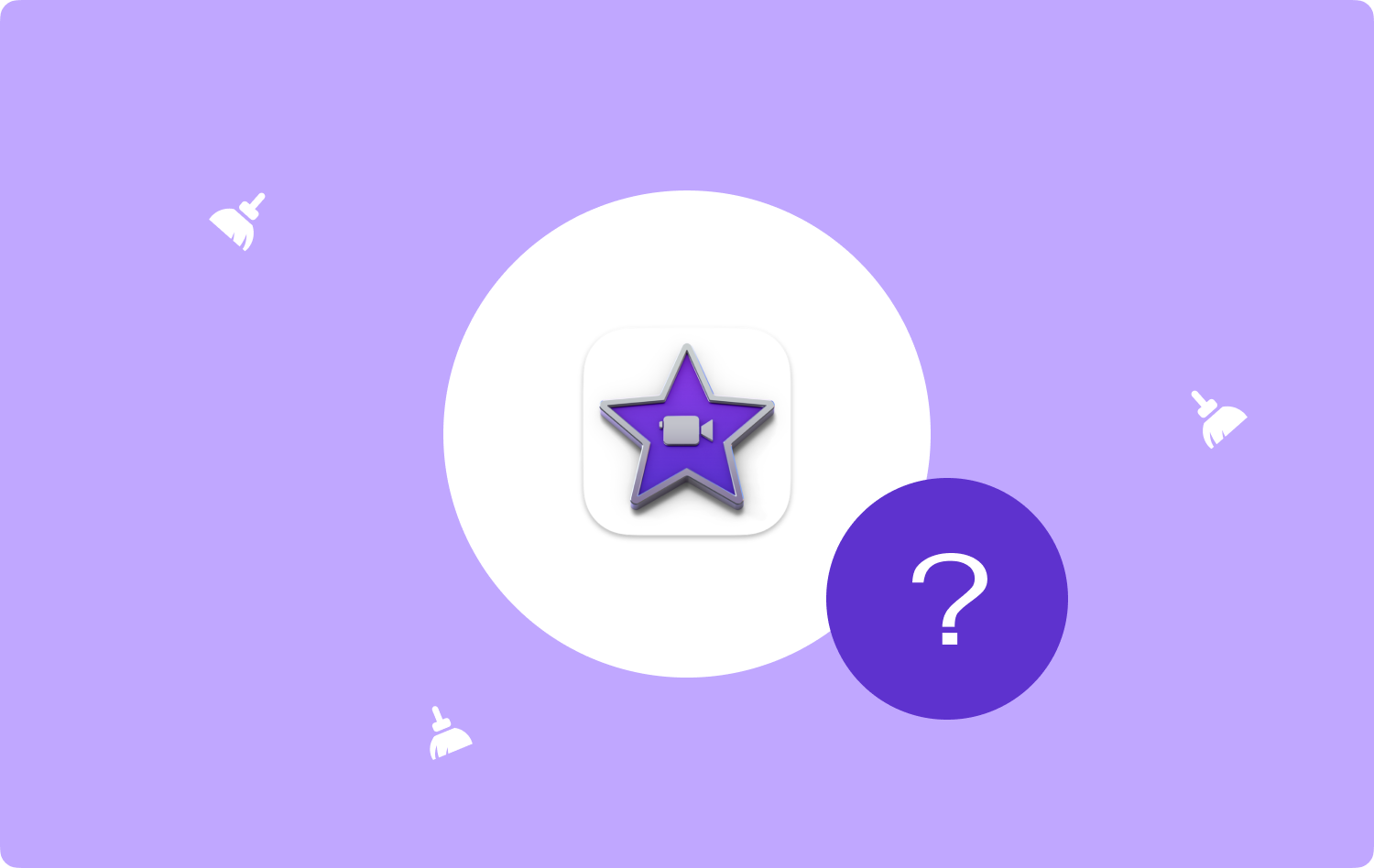
Via dit artikel gaan we de stapsgewijze procedures bespreken voor het vrijmaken van ruimte op iMovie, we gaan verschillende methoden delen die ons kunnen helpen met de fout of dilemma's om te gaan. We gaan ook een tool bespreken die ons gemakkelijk zou kunnen helpen snel iMovie, en je zou zeker blij zijn en van deze tool houden. Er zijn veel dingen te leren in dit artikel, dus laten we beginnen.
Deel #1: iMovies beter leren kennenDeel #2: Wat zijn de methoden voor het wissen van schijfruimte op iMovie?Deel #3: Wat is de beste tool om schijfruimte op iMovie vrij te maken?Samenvatting
Deel #1: iMovies beter leren kennen
Voor het geval je er nog niet genoeg verstand van hebt iMovie wanneer u iMovie 10 gebruikt, worden alle projecten die u maakt opgeslagen in de iMovie-bibliotheek. Je kunt het zien in de map Movies op je Home Directory.
Als u de inhoud van de iMovie wilt zien, kunt u met de rechtermuisknop op het bestand klikken en vervolgens tikken "Toon Inhoud van de verpakking", aan de andere kant moet u er ook rekening mee houden dat u de bestanden er niet uit mag verwijderen om mogelijke fouten te voorkomen.

Als u de oude versie van iMovie gebruikt, kunnen de iMovie-bestanden in verschillende mappen worden opgeslagen. Dus als u wilt weten hoe u schijfruimte op iMovie kunt vrijmaken, zijn deze mappen essentiële doelen:
- iMovie-evenementen;
- iMovie-bibliotheek;
- iMovie delen;
- iMovie-projecten;
- iMovie-projectmappen met een speciaal pictogram;
Deel #2: Wat zijn de methoden voor het wissen van schijfruimte op iMovie?
In het tweede deel van het artikel gaan we de oplossingen en stapsgewijze procedures bespreken voor het vrijmaken van schijfruimte op iMovie. Laten we verwijzen naar de lijst met oplossingen die we hieronder hebben.
Koop een harde schijf waar u uw iMovie-bibliotheek naartoe gaat overbrengen
In gevallen waarin u alle clips die u in uw iMovie-bibliotheek hebt opgeslagen, hebt verwijderd, maar het nog steeds een enorme hoeveelheid ruimte op uw opstartschijf in beslag neemt, is de overgebleven oplossing om het over te zetten naar een externe harde schijf. Voor sommigen kan deze methode een stuk eenvoudiger zijn, vooral als je een desktop-Mac gebruikt, omdat je de externe harde schijf permanent aangesloten kunt houden.
Je moet onthouden dat je elke keer dat je iMovie wilt gebruiken je externe harde schijf op je draagbare Mac-computer moet aansluiten. Dit zijn de stappen die u moet volgen als u voor deze methode hebt gekozen.
- Om te beginnen, moet je sluit iMovie af.
- Ga en selecteer de externe harde schijf en begin deze vervolgens op je Mac aan te sluiten. Je moet ervoor zorgen dat het is geformatteerd in de macOS Extended-indeling of de APFS-indeling. Als dit niet het formaat is, opent u het "Schijfhulpprogramma", om hier te komen ga naar "Toepassingen"en tik vervolgens op "Gereedschap", en u kunt naar de optie "Schijfhulpprogramma" gaan. En dan kunt u nu doorgaan met wissen, zodat u de bestanden in deze formaten kunt zien.
- Dan in de “vinder', tikt u op het venster externe schijfen ga dan naar de "Bestandsmenu" en tik vervolgens op "Informatie verkrijgen".
- Kies de driehoek die u naast de ziet "Delen en machtigingen" die zich ook onderaan het venster bevindt, zodat we de opties kunnen zien.
- U moet er zeker van zijn dat u de optie hebt aangevinkt die zegt "Negeer eigendom op dit volume", voor het geval dat u niet op het hangslot hoeft te tikken en vervolgens het wachtwoord naast de gebruikersnaam van de beheerder moet typen, en dan moet u het vakje aanvinken.
- Je moet dan naar de "Films" map in de basismap van de gebruiker.
- Sleep vervolgens het iMovie-bibliotheekbestand naar de externe harde schijf.
- Zodra het kopiëren is voltooid, moet u dubbelklikken op het bestand om het te kunnen openen in de iMovie-app. Als u een waarschuwing hebt gezien waarin u wordt gevraagd om iMovie toegang te geven tot een volume dat verwijderbaar is, moet u op tikken "OK".
- Dan moet je alle clips controleren of alle clips die je nodig hebt al aanwezig zijn.
- Sluit vervolgens de iMovie-app af.
- En dan moet je de originele iMovie-bibliotheek slepen van de map met de titel "Movies" naar de "Afval" map.

Render-bestanden verwijderen
Wanneer u een film die iMovie maakt, exporteert of er een voorvertoning van weergeeft, wordt dit proces renderen genoemd. Dit kan enorm veel ruimte op de schijfruimte innemen, en om het te kunnen repareren, kunt u ze verwijderen. Laten we eens kijken hoe u schijfruimte op iMovie kunt vrijmaken door de weergegeven bestanden te verwijderen.
- Open iMovie en tik vervolgens op het menu van iMovie.
- Ga en selecteer “Voorkeuren”.
- Tik “Delete” die u naast de optie ziet "Bestanden renderen".
- En dan moet je op drukken om te kunnen bevestigen “Delete” nog een keer.
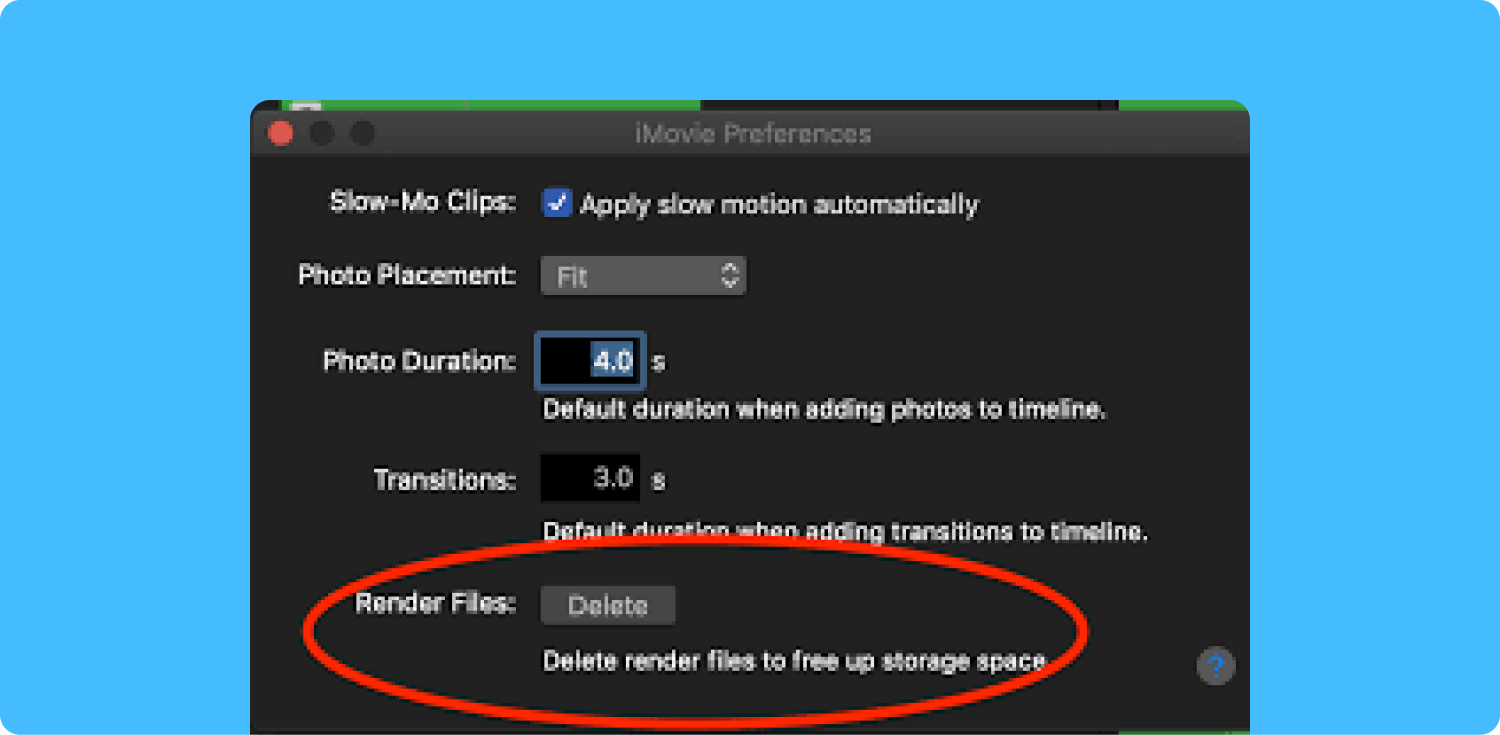
Deel #3: Wat is de beste tool om schijfruimte op iMovie vrij te maken?
Nu we hebben geleerd over het vrijmaken van schijfruimte op iMovie en over de vele dingen over iMovie, gaan we in dit deel van het artikel leren over een tool die de TechyCub Mac Cleaner.
Mac Cleaner
Scan uw Mac snel en verwijder gemakkelijk ongewenste bestanden.
Controleer de primaire status van uw Mac, inclusief schijfgebruik, CPU-status, geheugengebruik, enz.
Maak je Mac sneller met simpele klikken.
Download gratis
Deze tool is de krachtigste en meest effectieve als het erom gaat ervoor te zorgen dat onze Mac-computers schoon zijn. Dit is ook een manier om het apparaat beter te optimaliseren en het beste uit de functionaliteiten van uw Mac-computer te halen.
De TechyCub Mac Cleaner zorgt ervoor dat je voldoende schijfruimte hebt op je Mac-computer, zodat je veel films in je iMovie-bibliotheek kunt opslaan. De tool heeft veel functies waardoor je zeker van de tool zult houden om ervoor te zorgen dat je Mac-computer goed wordt gebruikt.
- U kunt alle dubbele afbeeldingen, video's en bestanden op uw Mac-computer vinden.
- Alle grote bestanden en bestanden die te oud zijn en die op uw Mac-computer zijn opgeslagen en te veel ruimte innemen, worden goed verzorgd door de TechyCub Mac-reiniger.
- De TechyCub Mac Cleaner zorgt ervoor dat uw Mac-computer goed wordt geoptimaliseerd.
- Alle cookies en browsegeschiedenis worden verwijderd door de TechyCub Mac Cleaner om ervoor te zorgen dat er goed voor uw privacy wordt gezorgd en dat deze niet tegen u of de andere betrokkenen wordt gebruikt.
- De TechyCub Mac Cleaner verwijdert alle ingebouwde plug-ins, proxy's, opstartitems, services en nog veel meer.
- De tool is ook een zeer efficiënt tool voor het vernietigen van bestanden voor Mac, zodat alle onnodige bestanden die op uw apparaat zijn opgeslagen, worden verwijderd.
Laten we nu de processen leren kennen hoe schijfruimte vrij te maken op iMovie met de TechyCub Mac Cleaner hieronder.
- Om het proces te starten, moet u het downloaden en vervolgens installeren TechyCub Mac Cleaner op uw Mac-computer, zodra de installatie is voltooid, start u de tool.
- Kies de module die zegt "Rommel opruimer" en selecteer vervolgens de "Scannen" om het proces van het scannen van ongewenste bestanden die op uw computer zijn opgeslagen te starten.
- Wanneer het scannen van de bestanden is voltooid, kunt u nu selecteren welke bestanden u wilt wissen, of u kunt ze allemaal kiezen.
- Tot slot moet je "Schoon" om te beginnen met het wissen van de ongewenste bestanden op uw Mac-computer en om vrije schijfruimte op uw Mac-computer te hebben.

Mensen Lees ook 6 manieren om de fout 'iMovie niet genoeg schijfruimte' op te lossen [2023] Beste gids 2023: iMovie verwijderen van Mac
Samenvatting
Er zijn veel manieren hoe schijfruimte vrij te maken op iMovie, en we hopen dat we alle informatie met u hebben gedeeld die u nodig heeft om de taak goed uit te voeren. Het is echt een enorme hulp dat we de TechyCub Mac Cleaner om ons te begeleiden en ons te helpen bij het verwijderen van onnodige bestanden die de functionaliteit van onze Mac-computer kunnen beïnvloeden, vooral het beheer van de vrije ruimte die we mogelijk nodig hebben om andere bestanden op te slaan.
